Jak vynutit ukončení aplikace na Macu
Pokud nemůžete aplikaci normálně ukončit, protože nereaguje, můžete její ukončení vynutit.
Jak normálně ukončit aplikaci
Když se aplikace ukončí normálně, může před ukončením udělat vše potřebné, například uložit změny. Než se tedy rozhodnete vynutit ukončení aplikace, zkuste aplikaci ukončit normálně:
Stiskněte klávesy Command-Q.
Nebo zvolte příkaz Ukončit v nabídce aplikace na řádku nabídek. Pokud například chcete ukončit Safari, zvolte Ukončit v nabídce Safari na řádku nabídek.
Pokud aplikaci nemůžete normálně ukončit, protože nereaguje, můžete se pokusit její ukončení vynutit.
Přečtěte si, jak zavřít aplikaci na iPhonu.
Jak vynutit ukončení aplikace

Vynucení ukončení aplikace, protože nereaguje:
Stiskněte současně klávesy Option (nebo Alt), Command a Esc. (Pokud je váš Mac vybaven Touch Barem, najdete klávesu Esc na levé straně Touch Baru).
Nebo v nabídce Apple () v rohu obrazovky zvolte Vynutit ukončení.
Otevře se okno Vynutit ukončení. Vyberte nereagující aplikaci a klikněte na Vynutit ukončení:
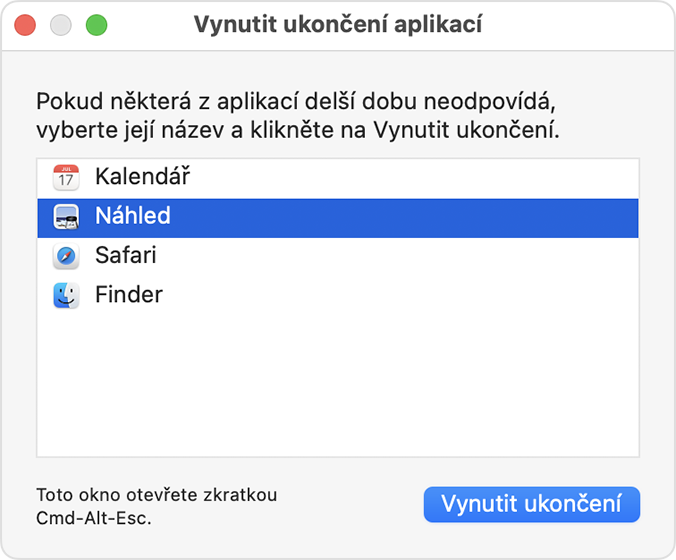
Finder je vždy otevřený, ale pokud přestane reagovat, můžete jeho ukončení vynutit a znovu ho spustit: Vyberte Finder v okně Vynutit ukončení a klikněte na Spustit znovu.
Pokud nemůžete aplikaci přinutit k ukončení
Pokud se vám nedaří vynutit ukončení aplikace, zkuste restartovat Mac: V nabídce Apple v rohu obrazovky zvolte Restartovat.
Pokud se váš Mac nerestartuje, vynuťte jeho vypnutí:
Stiskněte a podržte vypínač Macu zhruba na 10 sekund, dokud se Mac nevypne. (Každý Mac má tlačítko napájení. Na noteboocích s Touch ID stiskněte a podržte tlačítko Touch ID.)
Stisknutím a uvolněním tlačítka napájení Mac znovu zapněte.
Potřebujete další pomoc?
Řekněte nám víc o tom, co se přihodilo, a my navrhneme, co můžete udělat dál.
